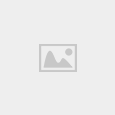Như thường lệ, mỗi khi bực tức hoặc là bạn có một câu chuyện buồn cười, hay xấu hổ, bạn thường xuyên đăng trạng thái, tus cảm xúc hiện tại của mình lên mạng xã hội facebook, đó có thể là vài dòng tâm trạng vui buồn lẫn lộn, hay cũng có thể là vài status bựa bựa, thả thính, không cảm xúc,…, thế là các bạn bè của bạn được phen vào dòng thời gian của bạn lôi những bài viết từ đời nào ra chia sẻ khiến bạn cảm thấy vừa buồn cười (kèm theo suy nghĩ “ngày ấy mình cũng trẻ trâu thật :D”), đặc biệt hơn nữa là bạn cảm thấy xấu hổ, rơi vào tình trạng “dở khóc dở cười” và ức chế khi bị bạn bè chọc tức, trêu cho tới khóc mí thôi.

Các bạn đừng lo khi bạn sẽ bị bạn bè soi mói, đánh giá và lôi ra những bài viết, những cảm xúc từ thời “trẻ trâu” của bạn ra để chọc tức bạn nhé, bài viết hôm nay mình sẽ hướng dẫn các bạn một tuyệt chiêu dọn sạch tường Facebook của bạn một cách nhanh nhất có thể, mọi người có thể than khảo bên dưới đây nhé.
Giới thiệu và Hướng dẫn dọn sách WALL Facebook để không bị soi mói
Chúng tôi sẽ giới thiệu và hướng dẫn các bạn đọc cách dọn sạch dòng thời gian cho tài khoản Facebook của mình chỉ với vài thao tác đơn giản.
Cách dọn Time Line Facebook để không bị bạn bè đánh giá, soi mói:
Nếu bạn là người đăng ít trạng thái, ít status thì công việc ẩn hoặc xóa bài viết đó vô cùng đơn giản và dễ dàng, nhưng ngược lại, nếu bạn là người “nghiện status”, một ngày bạn có thể đăng hơn chục tâm trạng, trạng thái khác nhau thì công việc xóa từng bài, từng status một đối với bạn là vô cùng khó khăn đó nha.
Nhưng các bạn không cần phải lo đâu nha, hiện tại đã có phần mềm hỗ trợ bạn dọn sạch tường nhà cho Facebook, phần mềm đó là “Facebook Post Manager”.
Ứng dụng Facebook Post Manager là một công cụ mở rộng dành cho trình duyệt lướt Web Google Chrome, sử dụng tiện ích hữu ích này, các bạn có thể thiết lập danh sách, thống kê và ẩn hoặc xóa những bài viết, những lần check-in, những status bựa bựa mà bạn đã đăng trên Wall của mình trong một khoảng thời gian lâu dài.
Hướng dẫn tải cài đặt và cách sử dụng tiện ích Facebook Post Manager:
Bước đầu tiên: Các bạn hãy mở trình duyệt Google Chrome trên máy tính của mình.
Sau đó nhấn vào địa chỉ đường link chỉ dẫn này để tải phần mềm Facebook Post Manager: http://go.113z.net/FacePMan
Tại giao diện chính của công cụ Facebook Post Manager, các bạn hãy nhấn vào biểu tượng dấu (+) – Thêm vào Chrome để bắt đầu tải và cài đặt công cụ tiện lợi này cho trình duyệt web mà bạn đang sử dụng, như hình minh họa dẫn này:
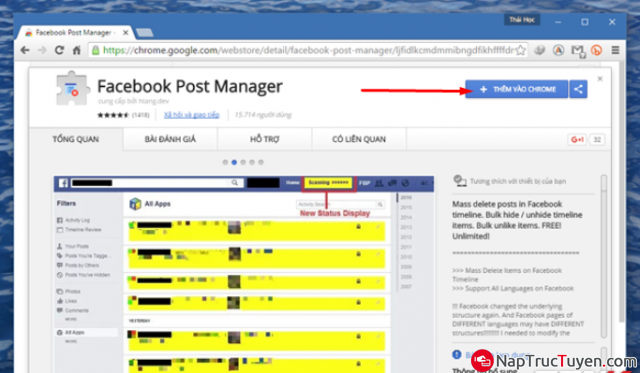
Bước thứ hai: Sau khi tải và cài đặt xong ứng dụng Facebook Post Manager cho trình duyệt chrome, mình khuyên các bạn hãy khởi động lại trình duyệt Google Chrome luôn nha.
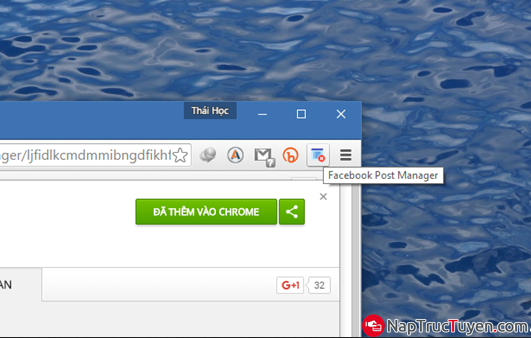
Bước thứ ba: Khởi động lại Google Chrome xong, các bạn hãy đăng nhập vào tài khoản Facebook cá nhân của bạn rồi vào WALL, tiếp theo là tìm đến mục “View Activity Log”
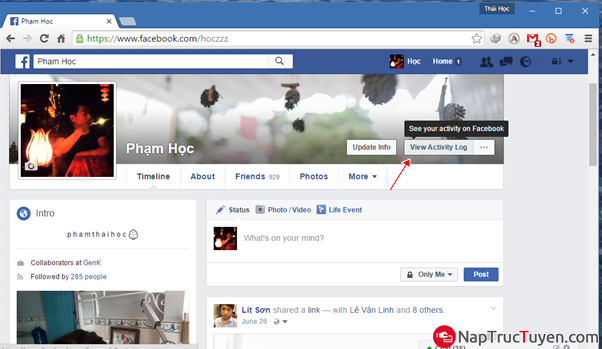
Bước thứ tư: Trên giao diện phần Activity Log, mọi người hãy nhấn vào biểu tượng Facebook Post Manager để hệ thống cho phép các bạn vào Menu lựa chọn.
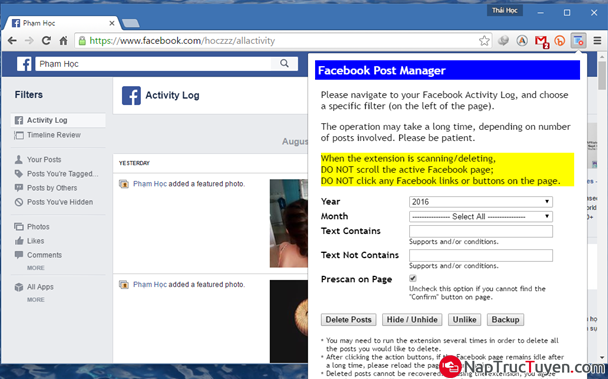
Bước thứ năm: Tại bước này, sẽ hiển thị các nội dung quan trọng để các bạn có thể tìm kiếm như: Ngày tháng năm đăng status, hiện-ẩn-xóa bài đăng, bỏ thích, sao lưu, và một số nội dung liên quan, v.v.
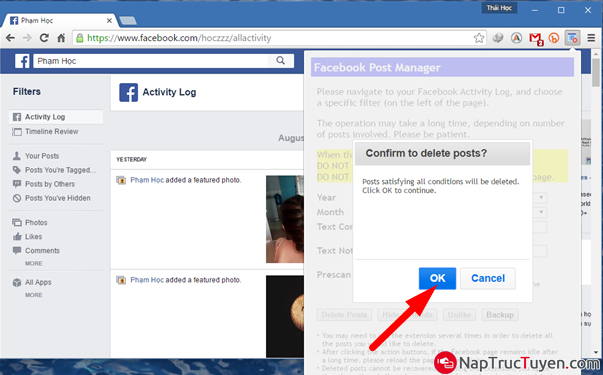
Sau khi bạn đã cài đặt xong mọi thứ, bạn có thể nhấn vào nút hành động mà bạn muốn, lập tức một hộp thoại nhỏ cảnh bảo sẽ hiển thị, mọi người hãy nhấn chọn “OK” để xác nhận xóa các status do bạn lựa chọn.
Bước thứ sáu: Khi bạn nhấn chọn nút Ok ở bước 5 để xác nhận xóa các trạng thái mà bạn đã lựa chọn, phần mềm Facebook Post Manager sẽ tự động quét lại lần lượt các lịch sử bài đăng, những dòng status mà bạn đã chọn.
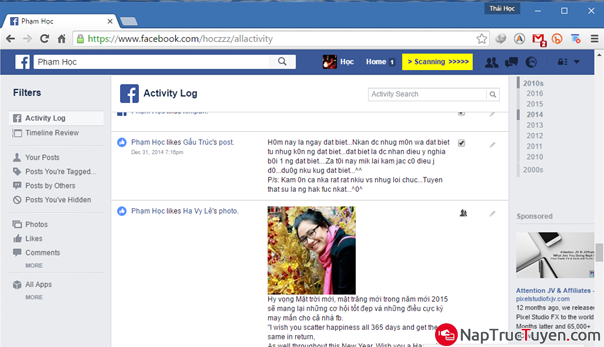
Trong quá trình Facebook Post Manager đang quét và xóa các lịch sử trên tường của mình, các bạn cần ngồi im một chỗ, không nên cựa quậy vào con chuột để tránh tình trạng Facebook Post Manager dừng lại đột ngột, khiến công việc dọn tường của bạn bị hủy bỏ và bạn lại phải làm lại từ đầu đó nha.
Bước thứ bảy: Đợi cho quá trình quét kết thúc, một thông báo sẽ hiển thị, các bạn hãy nhấn chọn vào “OK” nha.
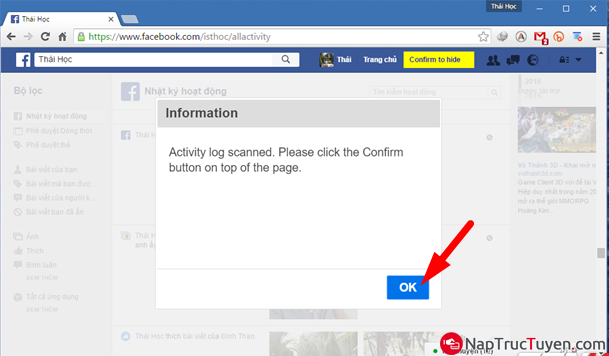
Bước thứ chín: ở bước này, người đăng ký sử dụng facebook hãy nhấn chuột vào ô hình chữ nhật màu vàng – “Confirm to hide” rồi di chuyển xuống phía bên dưới và nhấn vào “CONFIRM” để xác thực công việc, hành động mà các bạn đã chọn và thực hiện ở các bước trên.
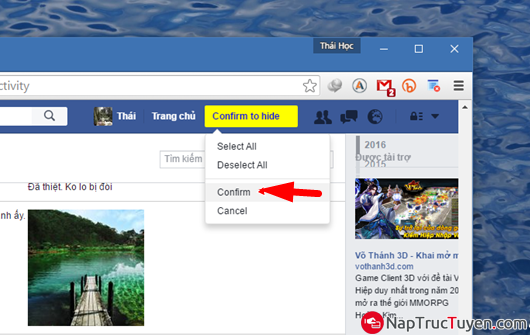
Bước thứ 10: Sau khi nhấn chọn confirm ở bước 9 xong, quá trình làm việc của Facebook Post Manager sẽ bắt đầu.
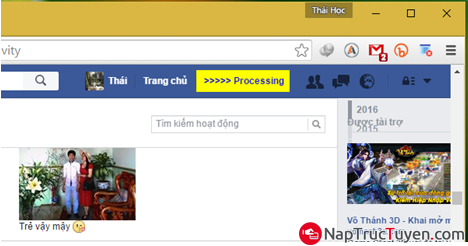
Bước cuối cùng: Sau khi thực hiện xong công việc dọn sạch dòng thời gian cho tài khoản của mình, các bạn hãy nhấn “YES” để kết thúc các thao tác thực hiện nha.

Vậy là chỉ với 11 bước đơn giản và dễ dàng thực hiện là các bạn đã xóa bỏ và dọn sạch tường Facebook nhà bạn rồi nha.
Cảm ơn các bạn đã quan tâm và đọc bài viết của mình, chúc các bạn thành công!